Jak włączyć lub wyłączyć liczniki budzi w systemie Windows 11
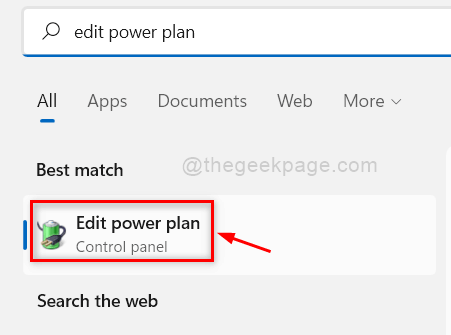
- 3506
- 819
- Roland Sokół
Tryb uśpienia jest najlepszy, jaki Windows zaoferował swoim użytkownikom. To uratuje moc baterii, a także wyłączy dysk twardy, który utrzyma jego zdrowie i ogólną wydajność. Ale wielu użytkowników systemu Windows poinformowało, że chociaż ich system jest w trybie uśpienia, automatycznie się budzi, czego użytkownicy nie lubią. Może to być naprawdę frustrujące, jeśli coś takiego się wydarzy i nie są w stanie nic zrobić, ponieważ nie jest to błąd ani ostrzeżenie. Tutaj wszystko, czego potrzebujesz, aby zmienić małe ustawienia o nazwie Wake Timers, które możesz włączyć lub wyłączyć zgodnie z wymaganiami. Jeśli nie możesz się doczekać, przejdź przez ten post, który pomoże ci to zrobić.
Jak włączyć lub wyłączyć liczniki budzi w systemie Windows 11
Krok 1: Naciśnij Okna Klucz na klawiaturze i typu Edytuj plan zasilania.
Krok 2: Następnie wybierz Edytuj plan zasilania Z wyników wyszukiwania, jak pokazano poniżej.
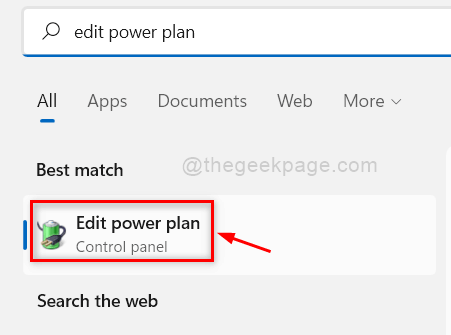
Krok 3: Następnie kliknij Zmień zaawansowane ustawienia zasilania przycisk łącza, jak pokazano poniżej.
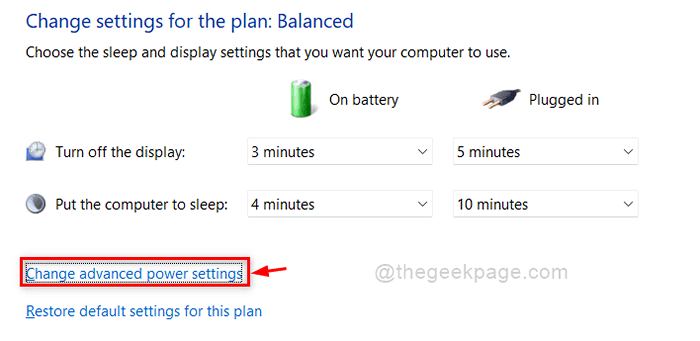
Krok 4: W oknie opcji zasilania kliknij Spać opcja rozszerzenia, a następnie kliknij Pozwól, aby Wake Timers opcja.
Krok 5: Po zakończeniu kliknij Podłączony Lista rozwijana i wybierz Wyłączyć z listy, aby wyłączyć liczniki pobudków w twoim systemie.
Krok 6: Zrób to samo dla Na baterii Opcja i kliknij Stosować I OK przycisk, aby wprowadzić zmiany.
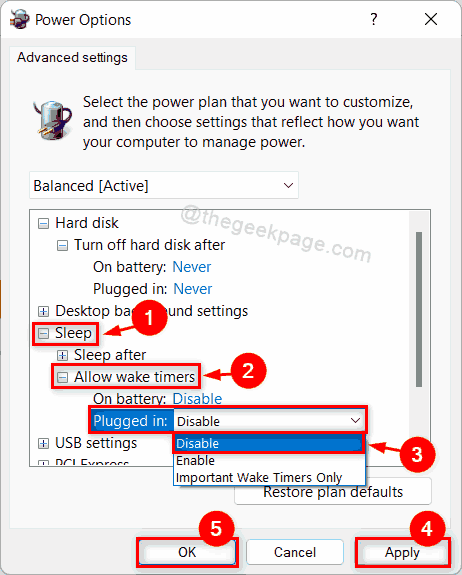
Krok 7: Wybierz włączać z listy rozwijanej Podłączony Opcja, jeśli chcesz włączyć liczniki pobudków.
Krok 8: Wykonaj to samo dla Na baterii Opcja również, jeśli chcesz włączyć liczniki pobudków, jak pokazano na poniższym zrzucie ekranu.
Krok 9: Następnie kliknij Stosować I OK wprowadzać zmiany.
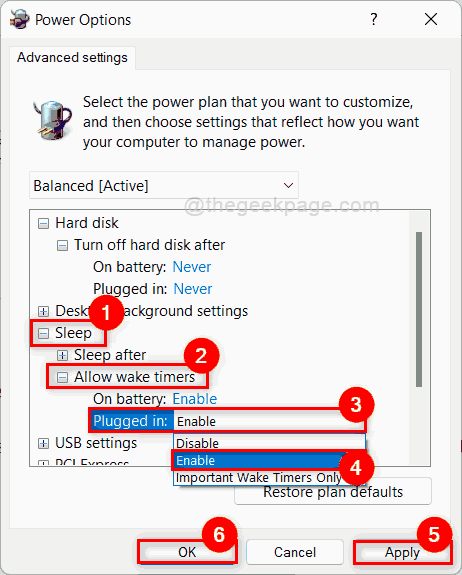
Krok 10: Zamknij okno panelu sterowania.
To wszystko chłopaki!
Mam nadzieję, że ten post był dla Ciebie pouczający i pomocny.
Daj nam znać w sekcji komentarzy poniżej.
Dziękuję za przeczytanie.
- « Jak zmienić czas wyłączenia ekranu w systemie Windows 11
- Napraw problem z zmianą pliku lub folderu w systemie Windows 11/10 »

